作者如何使用Word 2019的大纲视图?好的作家用轮廓来组织思想。在过去,轮廓线会停留在3 x 5卡的堆栈上。今天,大纲是一个Word文档,使您可以轻松地将大纲与奶奶的食谱混淆。
Word的“大纲”视图以独特的方式显示文档。它利用Word的标题样式来帮助您以分层的方式对思想,想法或情节进行分组和组织。大纲工具使您可以轻松地围绕主题,子主题以及混入文本来帮助组织思想。即使您不是作家,也可以使用Word的提纲模式来创建列表,处理项目或在老板走来时看起来很忙。
进入大纲视图
要进入“大纲”视图,请单击“视图”选项卡,然后在“视图”组中单击“大纲”按钮。文档的演示文稿更改为显示“大纲”视图,并且“大纲”选项卡出现在功能区上,如图所示。
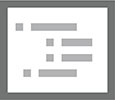
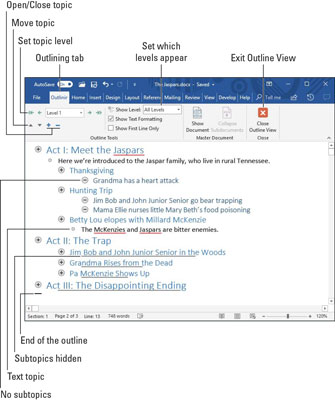
要退出“大纲”视图,请单击“视图”选项卡,然后选择另一个文档视图。您也可以单击honkin的“关闭轮廓视图”按钮。
- 蹲下的水平条标记轮廓的末端。您不能删除该栏。
- 所有基本的Word命令都可以在“大纲”视图中使用。您可以使用光标键,删除文本,检查拼写,保存,插入奇数字符,打印等。
- 不用担心“大纲”视图中的文本格式;概述与格式化无关。
- Word将标题1到标题9样式用于大纲的主题。主要主题的格式设置为标题1,子主题的格式设置为2,依此类推。
- 使用“正文”或“普通”样式进行注释或在轮廓中添加文本。
提示:大纲不是特殊类型的文档。这是另一种看法。您可以在“大纲”视图和任何其他视图之间切换,并且文档的内容不会更改。
在Microsoft Word大纲中键入主题
大纲由主题和子主题组成。主题是主要思想;子主题描述了详细信息。子主题可以包含自己的子主题,可分为多个详细级别。您使用的细节量取决于您要如何组织。
要创建主题,请键入文本。Word将根据主题级别使用特定的标题样式自动设置主题的格式,如图所示。
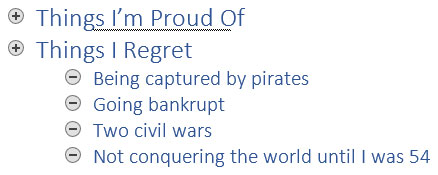
保持主要主题的简短和描述性。更深入的主题可以更详细。输入完一个主题并想开始另一个主题后,按Enter键。
- 使用Enter键拆分主题。例如,要拆分“锅碗瓢盆”主题,请替换单词,然后按Enter键。
- 要加入两个主题,请按结束键,将插入指针发送到第一个主题的末尾。然后按Delete键。该方法的工作方式就像将常规文档中的两个段落连接在一起一样。
提示:初创建轮廓时,不必担心组织轮廓。在Word的“大纲”视图中,您可以在构思确定时重新排列主题。我的建议是现在就开始写下来,以后再专注于组织。如何在Microsoft Word中重新排列主题
轮廓是流畅的。在您工作时,某些主题可能变得越来越重要,而另一些主题则变得不太重要。要进行这些更改,可以上下移动主题:
单击上移按钮(或按Alt + Shift +↑)将主题上移一行。
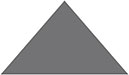
单击下移按钮(或按Alt + Shift +↓)将主题下移一行。
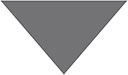
您也可以上下拖动主题:将鼠标指针指向该圆圈的左侧。当鼠标恰好位于右侧时,鼠标指针将变为4向箭头。我建议仅在短距离移动主题时使用此技巧。拖到当前屏幕之外会显得笨拙。
提示:如果您需要移动一个主题及其所有子主题,请首先折叠该主题。展开主题时,仅主题本身被移动。
如何降级和升级Microsoft Word中的主题
大纲组织还包括将确实是子主题的主题降级,并将子主题提升到更高的水平。进行此类调整是在“大纲”视图中工作的自然部分。
- 单击降级按钮(或按Alt + Shift +→)以将主题降级为子主题。

- 单击“升级”按钮(或按Alt + Shift +←)以升级主题。

您键入的新主题的创建级别与上面的主题(按Enter键的级别)相同。
- 要立即使任何主题成为主要主题,请单击“升级为标题1”按钮。

- 您可以使用鼠标来提升或降级主题:向左或向右拖动主题的圆圈。我承认此举很棘手,这就是为什么我使用功能区上的键盘快捷键或按钮来提升或降级主题的原因。
- 您实际上并没有像降级更高级别的主题那样在Word中创建子主题。
- 升级或降级主题会更改段落格式。例如,降级顶级主题会将样式从“标题1”更改为“标题2”。子主题也会缩进显示在屏幕上。
- “大纲”选项卡的“大纲工具”组中的“级别”菜单将更改以反映当前主题级别。您还可以使用此项的下拉列表将主题升级或降级到大纲中的任何特定级别。
提示:与主要主题不同,您可以在子主题上罗word。毕竟,这里的想法是扩展主要主题。根据那些了解此类事物的人的介绍,您必须至少具有两个子主题,它们才有资格成为子主题。当只有一个子主题时,您就有第二个主要主题,或者您已经创建了一个文本主题。
如何在Microsoft Word中展开和折叠主题
详细的大纲非常好,它是帮助您撰写小说,组织会议或设定优先级的完美工具。为了帮助您从细节上撤回并查看“大图片”,您可以折叠全部或部分轮廓。即使您正在组织会议,有时它也有助于折叠主题以保持其视角。
任何带有副主题的主题在其圆圈中均显示加号(+)。要折叠主题并暂时隐藏其子主题,您有几种选择:
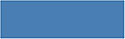
- 单击大纲工具栏上的折叠按钮。
- 按Alt + Shift + _(带下划线)键盘快捷键。
- 双击主题左侧的加号。
当主题折叠时,除主题左侧图标中的加号外,它还带有模糊的下划线。要展开折叠的主题,您有几种选择:
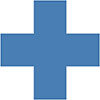
- 单击“概述”工具栏上的“展开”按钮。
- 按Alt + Shift ++(加号)。
- 单击主题的加号。
提示:在特定主题级别显示大纲的最快方法是从“显示级别”下拉列表中选择该级别。要找到该命令,请在“大纲工具”组中的“概述”工具栏上。
例如,要仅显示“级别1”和“级别2”主题,请从“显示级别”按钮的菜单中选择“级别2”。3级及更高级别的主题仍处于折叠状态。
若要查看整个轮廓,请从“显示级别”菜单中选择“显示所有级别”。
如果某些子主题比较罗y,请在“仅显示第一行”选项旁边打勾。(在“大纲工具”组中的“大纲”选项卡上查找此设置。)处于活动状态时,Word仅在任何主题中显示文本的第一主题行。
如何将文本主题添加到Microsoft Word大纲
提示:创建大纲可能与编写文本有关。当心情袭来时,写下!不要使用散文作为主题,而应使用“降级为正文”命令。这是如何做:
- 按Enter键开始一个新主题。
- 在“大纲”选项卡上的“轮廓工具”组中,单击“降级为正文文本”按钮。
键盘快捷键是Ctrl + Shift + N,它也是“普通”样式的键盘快捷键。
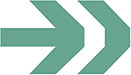
这些步骤将文本样式更改为“正文”。这样,您可以写演讲的文本,列表中的一些说明或小说中的大量对话,而不会使其成为主题或副主题。
如何打印Microsoft Word大纲
打印轮廓就像在Word中打印任何其他文档一样,但有一个很大的区别:仅打印可见主题。
要控制可见主题,请使用“显示级别”菜单。例如,要打印整个轮廓,请从“显示级别”菜单中选择“所有级别”,然后进行打印。
要仅打印轮廓的前两个级别,请从“显示级别”下拉列表中选择“级别2”,然后进行打印。Word打印大纲时会使用标题样式,尽管它不会缩进主题。
